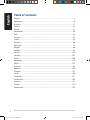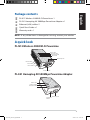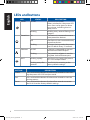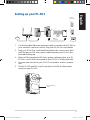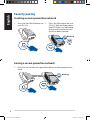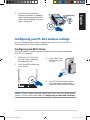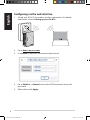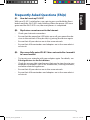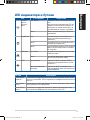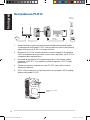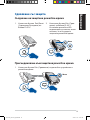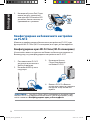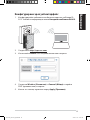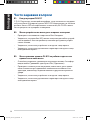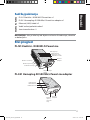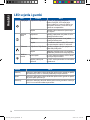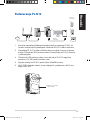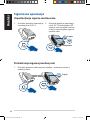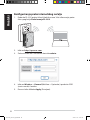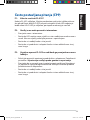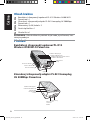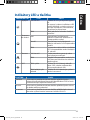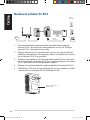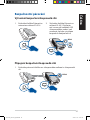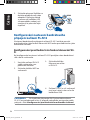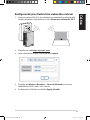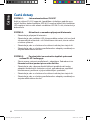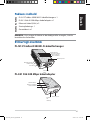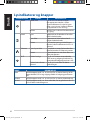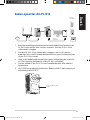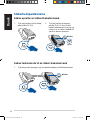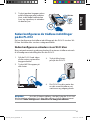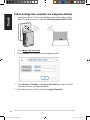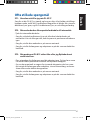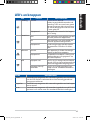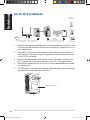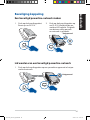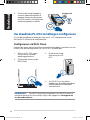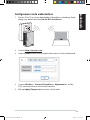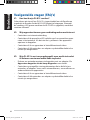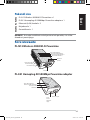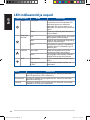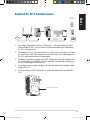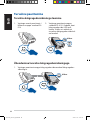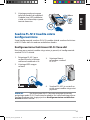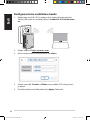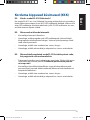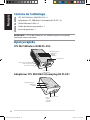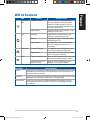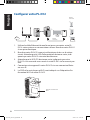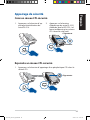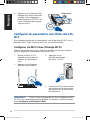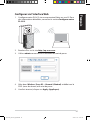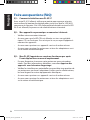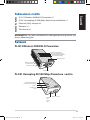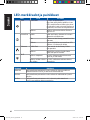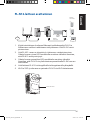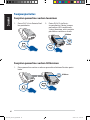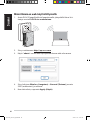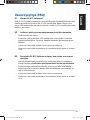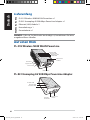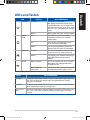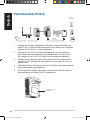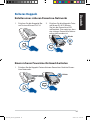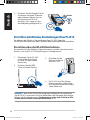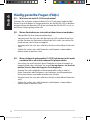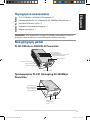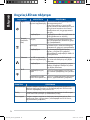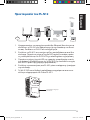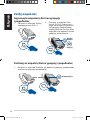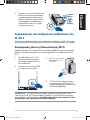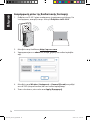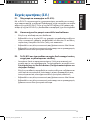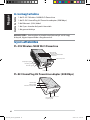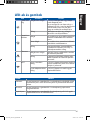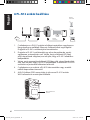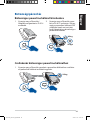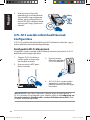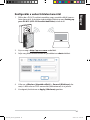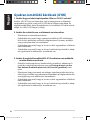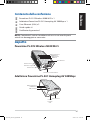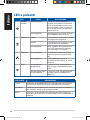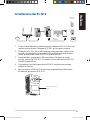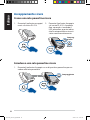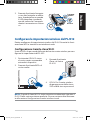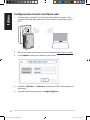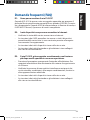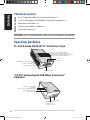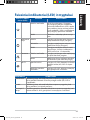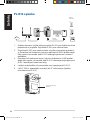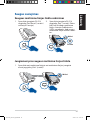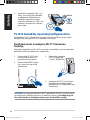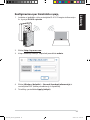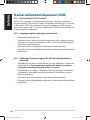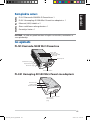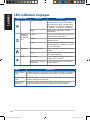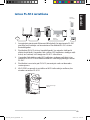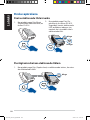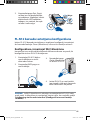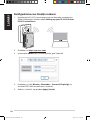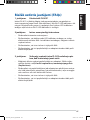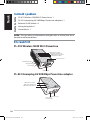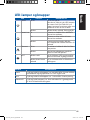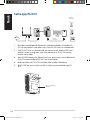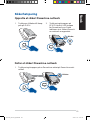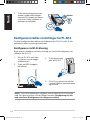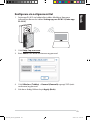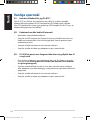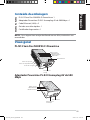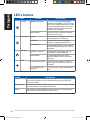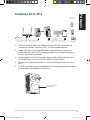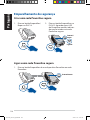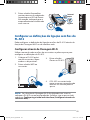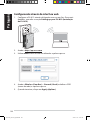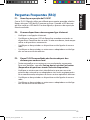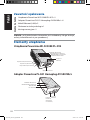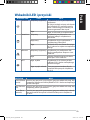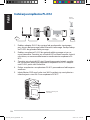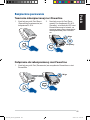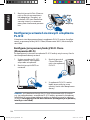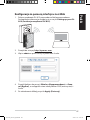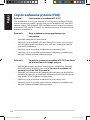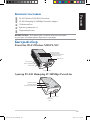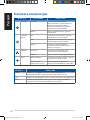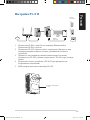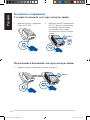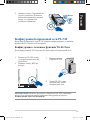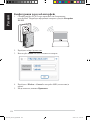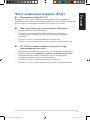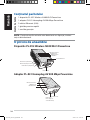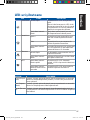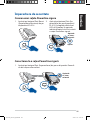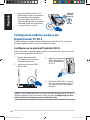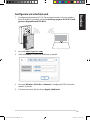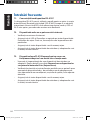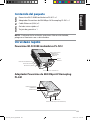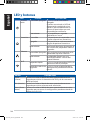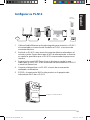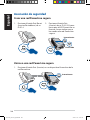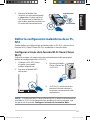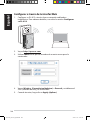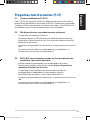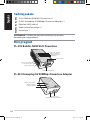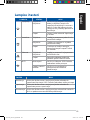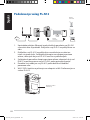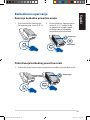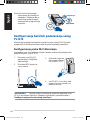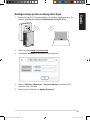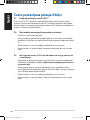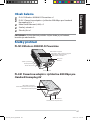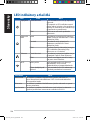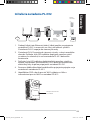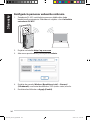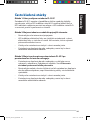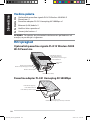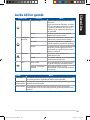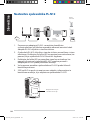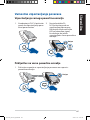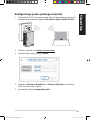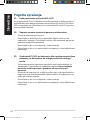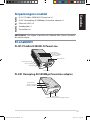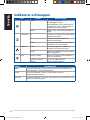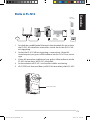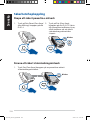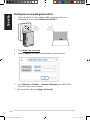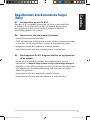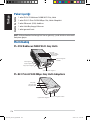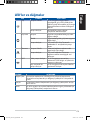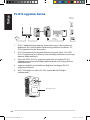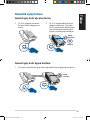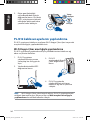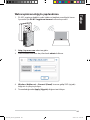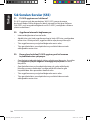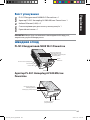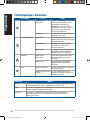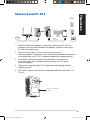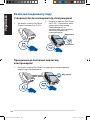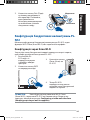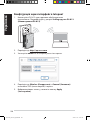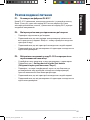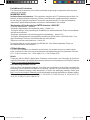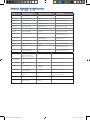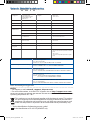Asus PL-N12 KIT Manualul proprietarului
- Categorie
- Routere
- Tip
- Manualul proprietarului
Acest manual este potrivit și pentru

Quick Start Guide
PL-N12 Kit
300Mbps AV500
Wi-Fi Powerline Extender
U10923 / First Edition / October 2015
PL-N12 Kit includes:
• PL-N12Wireless-N300Wi-FiPowerLine
• PL-E41HomeplugAV500MbpsPowerLineAdapter
U10923_PL-N12_QSG.indb 1 2015-10-20 18:00:52

2
English
Table of contents
English..............................................................................................................................................3
Български......................................................................................................................................10
Hrvatski..........................................................................................................................................17
Čeština.............................................................................................................................................24
Dansk...............................................................................................................................................31
Nederlands.....................................................................................................................................38
Eesti.................................................................................................................................................45
Français............................................................................................................................................52
Suomi...............................................................................................................................................59
Deutsch..........................................................................................................................................66
Ελληνικά.........................................................................................................................................73
Magyar.............................................................................................................................................80
Italiano............................................................................................................................................87
Latviski............................................................................................................................................94
Lietuvių.........................................................................................................................................101
Norsk..............................................................................................................................................108
Português.....................................................................................................................................115
Polski.............................................................................................................................................122
Русский........................................................................................................................................129
Română........................................................................................................................................136
Español.........................................................................................................................................143
Srpski.............................................................................................................................................150
Slovensky....................................................................................................................................157
Slovenščina.................................................................................................................................164
Svenska.........................................................................................................................................171
Türkçe............................................................................................................................................178
Українська..................................................................................................................................185
U10923_PL-N12_QSG.indb 2 2015-10-20 18:00:52

3
English
Package contents
Ethernet port
Pair/Reset
button
Power LED
Ethernet LED
Powerline LED
Reset button
Pair button
Clone button
Power switch
Ethernet ports
Power LED
Ethernet LED
Powerline LED
Wi-Fi LED
PL-E41 Homeplug AV 500Mbps PowerLine Adapter
PL-N12 Wireless-N300 Wi-Fi PowerLine x 1
PL-E41 Homeplug AV 500Mbps PowerLine Adapter x 1
Ethernet (LAN) cable x 2
Quick Start Guide x 1
Warranty card x 1
A quick look
PL-N12 Wireless-N300 Wi-Fi PowerLine
NOTE: If any of the items is damaged or missing, contact your retailer.
U10923_PL-N12_QSG.indb 3 2015-10-20 18:00:53

4
English
LEDs and buttons
LED STATUS DESCRIPTION
Power On/O Your PL-N12 is on/o.
When switched on, the power LED
turns from red to green in about
one minute, indicating that it is
ready to use.
Blinking Blinking every second: Pairing is in
progress.
Powerline On The device is connected to one or
more powerline devices.
O The device is not connected to any
powerline devices.
Blinking In Power-Saving mode, the power-
line LED blinks every 15 seconds.
Ethernet On/O A device is connected or not con-
nected to the Ethernet port.
Blinking The powerline adapter is transfer-
ring data via the Ethernet port.
Wi-Fi Blinking rapidly Your PL-N12 is cloning the parent
AP’s SSID and password.
Blinking every ve
seconds
Your PL-N12 is resetting to the
factory default settings.
BUTTON DESCRIPTION
Clone Press and hold the button for about one second to start clon-
ing the parent AP’s SSID and password.
Pair Press and hold the button for about one second to start the
pairing process.
Reset Press and hold the button for about ve seconds to restore
the PL-N12 to the factory default settings.
U10923_PL-N12_QSG.indb 4 2015-10-20 18:00:53

5
English
Setting up your PL-N12
Desktop
Ethemet
Connection
Laptop
Tablet
Smart phone
Wireless
Connection
Internet
1. Use the bundled Ethernet/network cable to connect your PL-E41 to
your network’s router or switch. Plug your PL-E41 to a wall outlet.
2. Plug your PL-N12 to a wall outlet located in the same circuit. Wait
until the power LED turns green, indicating that your PL-N12 has
nished booting up.
3. Wait until the powerline LED turns green, indicating that your PL-
N12 has successfully connected to your PL-E41 via the powerline.
4. Connect your device to your PL-N12 via wired or wireless connec-
tion.
5. The Wi-Fi SSID and Password is posted on the Wi-Fi information
sticker on your PL-N12.
Wi-Fi information
sticker
U10923_PL-N12_QSG.indb 5 2015-10-20 18:00:53

6
English
Security pairing
Creating a secure powerline network
1. Press the Pair/Reset button on
your PL-E14.
2. Press the Pair button on your
PL-N12. Wait until the power-
line LED lights up, indicating
that a secure powerline net-
work has been created.
Joining a secure powerline network
1. Press the Pair button on a powerline device in the powerline net-
work.
Blinking
On
Blinking
U10923_PL-N12_QSG.indb 6 2015-10-20 18:00:53

7
English
2. Press the Pair button on
another extender or adapter.
Wait until the powerline LED
lights up, indicating that pair-
ing is successful.
Conguring your PL-N12 wireless settings
You can congure the wireless settings of your PL-N12 via its Wi-Fi
Clone function or via its web interface.
Conguring via Wi-Fi Clone
Use your router’s wireless network name and password to congure
your PL-N12 settings.
1. Place your PL-N12 next
to your router, and turn
both devices on.
2. Press the WPS button on
your router.
3. Press the Clone
button on your
PL-N12.
4. Your PL-N12 and your router
now have the same wireless
network name and password.
NOTE: If Wi-Fi Clone succeeds, move your PL-N12 to your preferred lo-
cation. If it fails, follow the steps in Conguring via the web interface.
Blinking
On
U10923_PL-N12_QSG.indb 7 2015-10-20 18:00:53

8
English
Conguring via the web interface
1. Set up your PL-N12 via wired or wireless connection. For details,
refer to the section Setting up your PL-N12.
2. Go to http://ap.asus.com
3. Use admin as both the username and password.
4. Go to Wireless > General and set the SSID (network name) and
password.
5. When done, click Apply.
U10923_PL-N12_QSG.indb 8 2015-10-20 18:00:53

9
English
Frequently Asked Questions (FAQs)
Q1: How do I reset my PL-N12?
With your PL-N12 switched on, use a pin to press and hold the Reset
button until the Wi-Fi LED starts blinking. When the power LED turns
green and the Wi-Fi LED is on, the reset process is completed.
Q2: My devices cannot connect to the Internet.
• CheckyourInternetconnection.
• EnsurethatthepowerlineLEDlightsuponallyourpowerlinede-
vices in the network. If they do not, try pairing the devices again.
• Ensurethatallyourdevicesareinthesamenetwork.
• Ensurethatalltheextendersandadaptersareinthesameelectri-
cal circuit.
Q3: My successfully-paired PL-N12 does not work after I moved it
to a new location.
• Trytopairyourextenderwithyouradapteragain.Fordetails,see
Pairing devices via the Pair button.
• Checkforanypossibleinterferencesthatmaybetooclosetoyour
extenders or adapters such as air conditioners, washing machines,
and other electrical appliances.
• Ensurethatallyourdevicesareinthesamenetwork.
• Ensurethatalltheextendersandadaptersareinthesameelectri-
cal circuit.
U10923_PL-N12_QSG.indb 9 2015-10-20 18:00:54

Български
10
български
Съдържание на пакета
Ethernet порт
Бутон за
сдвоява-
не/нули-
ране
LED индикатор на захранването
Ethernet LED индикатор
Powerline LED
Бутон за
нулиране
Бутон за сдво-
яване
Бутон за клони-
ране
Ключ за
включване и
изключване
Ethernet
портове
LED индикатор на захранването
Ethernet LED индикатор
Powerline LED
Wi-Fi LED
индикатор
Адаптер PL-E41 Homeplug AV 500Mbps PowerLine
PL-N12 Wireless-N300 Wi-Fi PowerLine x 1
Адаптер PL-E41 Homeplug AV 500Mbps PowerLine х 1
Ethernet (LAN) кабел x 2
Ръководство за бърз старт x 1
Гаранционна карта х 1
Бърз преглед
PL-N12 Wireless-N300 Wi-Fi PowerLine
ЗАБЕЛЕЖКА: Ако някой от компонентите е повреден или липсва,
свържете се с Вашия търговски представител.
U10923_PL-N12_QSG.indb 10 2015-10-20 18:00:54

Български
11
български
LED индикатори и бутони
LED СЪСТОЯНИЕ ОПИСАНИЕ
Включ-
ване и
изключ-
ване
Вкл./Изкл. Вашият PL-N12 е включен/изклю-
чен.
Във включено положение LED от
червен става зелен в рамките на
една минута, което означава, че
устройството е готово за работа.
Мига Мига на всяка секунда: Протича
сдвояване.
Powerline Вкл. Устройството е включено към
едно или повече powerline ус-
тройства.
Изкл. Устройството не е свързано към
powerline устройства.
Мига В икономичен режим, LED индика-
торът на powerline мига на всеки
15 секунди.
Ethernet Вкл./Изкл. Устройтво е свързано или не към
Ethernet порт.
Мига Powerline адаптерът прехвърля
данни през Ethernet порт.
Wi-Fi Мига бързо Вашият PL-N12 клонира SSID и
паролата на родителската точка
за достъп.
Мига на всеки пет
секунди
Вашият PL-N12 се нулира и се
връщат фабричните настройки по
подразбиране.
БУТОН ОПИСАНИЕ
Clone (Кло-
ниране)
Натиснете и задръжте бутона за около секунда, за да започ-
нете да клонирате SSID и паролата на родителската точка за
достъп.
Pair (Сдвоя-
ване)
Натиснете и задръжте бутона за около секунда, за да започ-
нете процесът на сдвояване.
Reset (Нули-
ране)
Натиснете и задръжте бутона за около пет секунди, за да
възстановите фабричните настройки на PL-N12.
U10923_PL-N12_QSG.indb 11 2015-10-20 18:00:54

Български
12
български
Настройка на PL-N12
Desktop
Ethemet
Connection
Laptop
Tablet
Smart phone
Wireless
Connection
Internet
1. Използвайте включения в комплекта Ethernet/мрежов кабел
за свързване на Вашия PL-E41 към рутера или ключа на Вашата
мрежа. Включете PL-E41 в стенен контакт.
2. Включете PL-N12 в стенен контакт в същата верига. Изчакайте
LED на захранването да стане зелен, което показва, че PL-N12 е
завършил рестартирането.
3. Изчакайте powerline LED индикаторът да стане зелен, което
показва, че PL-N12 е установил успешна връзка с PL-E41 чрез
powerline.
4. Свържете своето устройство към PL-N12 чрез кабелна или
безжична връзка.
5. Wi-Fi SSID и паролата за публикувани на стикреа с Wi-Fi инфор-
мация на Вашия PL-N12.
Стикер с Wi-Fi инфор-
мация
U10923_PL-N12_QSG.indb 12 2015-10-20 18:00:54

Български
13
български
Сдвояване със защита
Създаване на защитена powerline мрежа
1. Натиснете бутона Pair/Reset
(Сдвояване/Нулиране) на
Вашия PL-E14.
2. Натиснете бутона Pair (Сдво-
яване) на Вашия PL-N12.
Изчакайте powerline LED
индикаторът да светне, което
показва, че е създадена
защитена powerline мрежа.
Присъединяване към защитена powerline мрежа
1. Натиснете бутона Pair (Сдвояване) на powerline устройство и
powerline мрежа.
Мига
Вкл.
Мига
U10923_PL-N12_QSG.indb 13 2015-10-20 18:00:54

Български
14
български
2. Натиснете бутона Pair (Сдво-
яване) на друг удължител
или адаптер. Изчакайте LED
да светне, което показва, че
сдвояването е успешно.
Конфигуриране на безжичните настройки
на PL-N12
Можете да конфигурирате безжичните настройки на PL-N12 чрез
функцията Wi-Fi Clone (Wi-Fi клониране) или чрез уеб интерфейса.
Конфигуриране чрез Wi-Fi Clone (Wi-Fi клониране)
Използвайте името и паролата на Вашия на безжичната мрежа на
Вашия рутер, за да конфигурирате настройките на PL-N12.
1. Поставете своя PL-N12
до рутера и включете и
двете устройства.
2. Натиснете WPS бутона
на рутера.
3. Натиснете бутона
Clone (Клониране)
на Вашия PL-N12.
4. Вашият PL-N12 и Вашият
рутер имат името и паролата
на една и съща безжична
мрежа.
ЗАБЕЛЕЖКА: Ако Wi-Fi Clone (Wi-Fi клониране) е успешно, пре-
местете PL-N12 на предпочитаното място. Ако е неуспешно, след-
вайте тъпките в Конфигуриране чрез уеб интерфейс.
Мига
Вкл.
U10923_PL-N12_QSG.indb 14 2015-10-20 18:00:55

Български
15
български
Конфигуриране чрез уеб интерфейс
1. Конфигурирайте кабелната или безжична връзка на Вашия PL-
N12. За повече информация вижте Настройка на Вашия PL-N12.
2. Отидете наo http://ap.asus.com
3. Използвайте admin като потребителско име и парола.
4. Отидете в Wireless (Безжични) > General (Общи) и задайте
SSID (мрежово име) и парола.
5. Когато сте готови, щракнете върху Apply (Приложи).
U10923_PL-N12_QSG.indb 15 2015-10-20 18:00:55

Български
16
български
Често задавани въпроси
В1: Как да нулирам PL-N12?
С PL-N12 включен, използвайте карфица, за да натиснете и задържи-
те бутона Reset (Нулиране) докато Wi-Fi LED индикаторът не започне
да мига. Когато LED на захранването стане зелен, Wi-Fi LED е вклю-
чен и процесът на нулиране е завършен.
В2: Моите устройства не могат да се свързват в интернет
• ПроверетесъстояниетонавръзкатаВисИнтернет.
• Уверетесе,чеpowerlineLEDсветванавсичкиpowerlineустрой-
ства в мрежата. Ако не пробвате, опитайте да сдвоите устрой-
ствата отново.
• Уверетесе,чевсичкиустройствасаведнаисъщамрежа.
• Уверетесе,чевсичкиудължителииадаптерисаведнаисъща
електрическа верига.
В3: Моето успешно сдвоено PL-N12 не работи след като ссе
преместих на ново място.
• Опитайтедасдвоитеудължителяиадаптераотново.Заинфор-
мация вижте Сдвояване чрез бутон Pair (Сдвояване).
• Проверетезаевентуалнисмущения,коитомогатдасапрека-
лено големи или да надвишават номиналните стойности на
адаптери, климатици, перални машини и други електрически
уреди.
• Уверетесе,чевсичкиустройствасаведнаисъщамрежа.
• Уверетесе,чевсичкиудължителииадаптерисаведнаисъща
електрическа верига.
U10923_PL-N12_QSG.indb 16 2015-10-20 18:00:55

17
HrvatskiHrvatski
Sadržaj pakiranja
Ethernet
priključak
Gumb za
upariva-
nje/reseti-
ranje
LED napajanja
LED za Ethernet
LED mrežne veze
Gumb za resetiranje
Gumb za uparivanje
Gumb za kloniranje
Sklopka za uklju-
čivanje
Ethernet
priključci
LED napajanja
LED za Ethernet
LED mrežne veze
LED bežične mreže
PL-E41 Homeplug AV 500 Mb/s PowerLine adapter
PL-N12 bežični - N300 Wi-Fi PowerLine x1
PL-E41 Homeplug AV 500 Mb/s PowerLine adapter x1
Ethernet (LAN) kabel x2
Vodič za brzi početak rada x1
Jamstvena kartica x1
Brzi pregled
PL-N12 bežični - N300 Wi-Fi PowerLine
NAPOMENA: Ako je bilo koji od dijelova oštećen ili nedostaje, obratite
se dobavljaču.
U10923_PL-N12_QSG.indb 17 2015-10-20 18:00:55

18
HrvatskiHrvatski
LED svjetla i gumbi
LED STANJE OPIS
Napajanje Uključeno/Isključeno PL-N12 je uključen/isključen.
Kada se uključi, LED napajanja
mijenja boju iz crvene u zelenu za
oko jednu minutu, što znači da je
spreman za upotrebu.
Trepće Trepće svake sekunde: Uparivanje
je u tijeku.
Mrežna
veza
Uključeno Uređaj je povezan na jedan ili više
uređaja mrežne veze.
Isključeno Uređaj nije povezan ni na jedan
uređaj mrežne veze.
Trepće U štednom načinu rada, LED mrež-
ne veze trepće svakih 15 sekundi.
Ethernet
Uključeno/Isključeno Uređaj je spojen ili nije spojen na
Ethernet priključak.
Trepće Adapter mrežne veze vrši prijenos
podataka preko Ethernet priključka.
Bežična
mreža
Brzo trepće PL-N12 klonira polaznu SSID i lozin-
ku za pristupnu točku.
Trepće svakih pet
sekundi
PL-N12 vraća postavke na tvorničke
vrijednosti.
GUMB OPIS
Kloniraj Pritisnite i oko jednu sekundu držite pritisnutim gumb za poče-
tak kloniranja SSID-a i lozinke polazne pristupne točke.
Upari Pritisnite i oko jednu sekundu držite pritisnutim gumb za poče-
tak postupka uparivanja.
Resetiraj Pritisnite i oko pet sekundi držite pritisnutim gumb za vraćanje
PL-N12 na tvornički zadane postavke.
U10923_PL-N12_QSG.indb 18 2015-10-20 18:00:55

19
HrvatskiHrvatski
Podešavanje PL-N12
Desktop
Ethemet
Connection
Laptop
Tablet
Smart phone
Wireless
Connection
Internet
1. Koristite isporučeni Ethernet/mrežni kabel za spajanje PL-E41 na
mrežni usmjerivač ili preklopnik. Utaknite PL-E41 u zidnu utičnicu.
2. Ukopčajte PL-N12 u zidnu utičnicu koja se nalazi u istom strujnom
krugu. Čekajte da LED postane zelen, što znači da je PL-N12 završio
s pokretanjem.
3. Čekajte da LED postane zelen, što znači da je PL-N12 uspješno
povezan s PL-E41 preko mrežne veze.
4. Spojite uređaj na PL-N12 preko žične ili bežične veze.
5. Wi-Fi SSID i lozinka nalaze se na naljepnici s podacima o Wi-Fi ure-
đaju na PL-N12.
Naljepnica s podacima
o Wi-Fi uređaju
U10923_PL-N12_QSG.indb 19 2015-10-20 18:00:55

20
HrvatskiHrvatski
Sigurnosno uparivanje
Uspostavljanje sigurne mrežne veze
1. Pritisnite gumb za uparivanje/
resetiranje na PL-E14.
2. Pritisnite gumb za uparivanje
na PL-N12. Pričekajte da LED
mrežne veze zasvijetli, što zna-
či da je uspostavljena sigurna
mrežna veza.
Pridruživanje sigurnoj mrežnoj vezi
1. Pritisnite gumb za uparivanje na uređaju s mrežnom vezom u
mrežnoj mreži.
Trepće
Uključeno
Trepće
U10923_PL-N12_QSG.indb 20 2015-10-20 18:00:56
Pagina se încarcă ...
Pagina se încarcă ...
Pagina se încarcă ...
Pagina se încarcă ...
Pagina se încarcă ...
Pagina se încarcă ...
Pagina se încarcă ...
Pagina se încarcă ...
Pagina se încarcă ...
Pagina se încarcă ...
Pagina se încarcă ...
Pagina se încarcă ...
Pagina se încarcă ...
Pagina se încarcă ...
Pagina se încarcă ...
Pagina se încarcă ...
Pagina se încarcă ...
Pagina se încarcă ...
Pagina se încarcă ...
Pagina se încarcă ...
Pagina se încarcă ...
Pagina se încarcă ...
Pagina se încarcă ...
Pagina se încarcă ...
Pagina se încarcă ...
Pagina se încarcă ...
Pagina se încarcă ...
Pagina se încarcă ...
Pagina se încarcă ...
Pagina se încarcă ...
Pagina se încarcă ...
Pagina se încarcă ...
Pagina se încarcă ...
Pagina se încarcă ...
Pagina se încarcă ...
Pagina se încarcă ...
Pagina se încarcă ...
Pagina se încarcă ...
Pagina se încarcă ...
Pagina se încarcă ...
Pagina se încarcă ...
Pagina se încarcă ...
Pagina se încarcă ...
Pagina se încarcă ...
Pagina se încarcă ...
Pagina se încarcă ...
Pagina se încarcă ...
Pagina se încarcă ...
Pagina se încarcă ...
Pagina se încarcă ...
Pagina se încarcă ...
Pagina se încarcă ...
Pagina se încarcă ...
Pagina se încarcă ...
Pagina se încarcă ...
Pagina se încarcă ...
Pagina se încarcă ...
Pagina se încarcă ...
Pagina se încarcă ...
Pagina se încarcă ...
Pagina se încarcă ...
Pagina se încarcă ...
Pagina se încarcă ...
Pagina se încarcă ...
Pagina se încarcă ...
Pagina se încarcă ...
Pagina se încarcă ...
Pagina se încarcă ...
Pagina se încarcă ...
Pagina se încarcă ...
Pagina se încarcă ...
Pagina se încarcă ...
Pagina se încarcă ...
Pagina se încarcă ...
Pagina se încarcă ...
Pagina se încarcă ...
Pagina se încarcă ...
Pagina se încarcă ...
Pagina se încarcă ...
Pagina se încarcă ...
Pagina se încarcă ...
Pagina se încarcă ...
Pagina se încarcă ...
Pagina se încarcă ...
Pagina se încarcă ...
Pagina se încarcă ...
Pagina se încarcă ...
Pagina se încarcă ...
Pagina se încarcă ...
Pagina se încarcă ...
Pagina se încarcă ...
Pagina se încarcă ...
Pagina se încarcă ...
Pagina se încarcă ...
Pagina se încarcă ...
Pagina se încarcă ...
Pagina se încarcă ...
Pagina se încarcă ...
Pagina se încarcă ...
Pagina se încarcă ...
Pagina se încarcă ...
Pagina se încarcă ...
Pagina se încarcă ...
Pagina se încarcă ...
Pagina se încarcă ...
Pagina se încarcă ...
Pagina se încarcă ...
Pagina se încarcă ...
Pagina se încarcă ...
Pagina se încarcă ...
Pagina se încarcă ...
Pagina se încarcă ...
Pagina se încarcă ...
Pagina se încarcă ...
Pagina se încarcă ...
Pagina se încarcă ...
Pagina se încarcă ...
Pagina se încarcă ...
Pagina se încarcă ...
Pagina se încarcă ...
Pagina se încarcă ...
Pagina se încarcă ...
Pagina se încarcă ...
Pagina se încarcă ...
Pagina se încarcă ...
Pagina se încarcă ...
Pagina se încarcă ...
Pagina se încarcă ...
Pagina se încarcă ...
Pagina se încarcă ...
Pagina se încarcă ...
Pagina se încarcă ...
Pagina se încarcă ...
Pagina se încarcă ...
Pagina se încarcă ...
Pagina se încarcă ...
Pagina se încarcă ...
Pagina se încarcă ...
Pagina se încarcă ...
Pagina se încarcă ...
Pagina se încarcă ...
Pagina se încarcă ...
Pagina se încarcă ...
Pagina se încarcă ...
Pagina se încarcă ...
Pagina se încarcă ...
Pagina se încarcă ...
Pagina se încarcă ...
Pagina se încarcă ...
Pagina se încarcă ...
Pagina se încarcă ...
Pagina se încarcă ...
Pagina se încarcă ...
Pagina se încarcă ...
Pagina se încarcă ...
Pagina se încarcă ...
Pagina se încarcă ...
Pagina se încarcă ...
Pagina se încarcă ...
Pagina se încarcă ...
Pagina se încarcă ...
Pagina se încarcă ...
Pagina se încarcă ...
Pagina se încarcă ...
Pagina se încarcă ...
Pagina se încarcă ...
Pagina se încarcă ...
Pagina se încarcă ...
Pagina se încarcă ...
Pagina se încarcă ...
Pagina se încarcă ...
Pagina se încarcă ...
Pagina se încarcă ...
Pagina se încarcă ...
-
 1
1
-
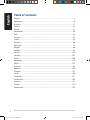 2
2
-
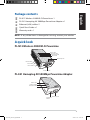 3
3
-
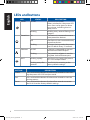 4
4
-
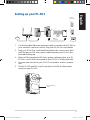 5
5
-
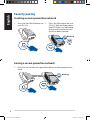 6
6
-
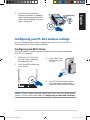 7
7
-
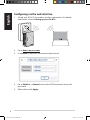 8
8
-
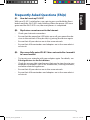 9
9
-
 10
10
-
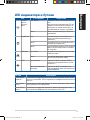 11
11
-
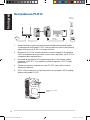 12
12
-
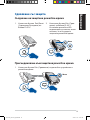 13
13
-
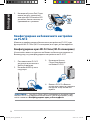 14
14
-
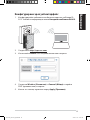 15
15
-
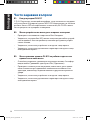 16
16
-
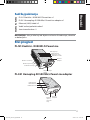 17
17
-
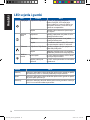 18
18
-
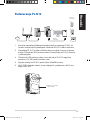 19
19
-
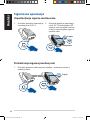 20
20
-
 21
21
-
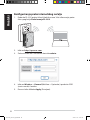 22
22
-
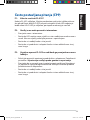 23
23
-
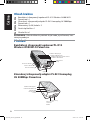 24
24
-
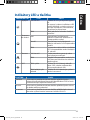 25
25
-
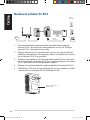 26
26
-
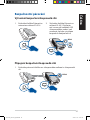 27
27
-
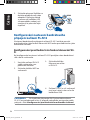 28
28
-
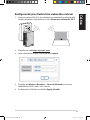 29
29
-
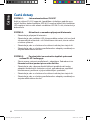 30
30
-
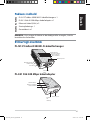 31
31
-
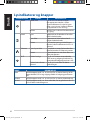 32
32
-
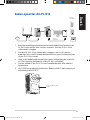 33
33
-
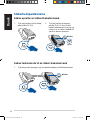 34
34
-
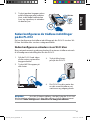 35
35
-
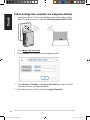 36
36
-
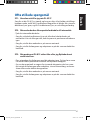 37
37
-
 38
38
-
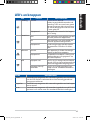 39
39
-
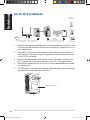 40
40
-
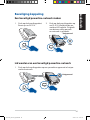 41
41
-
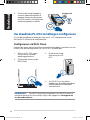 42
42
-
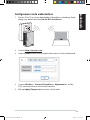 43
43
-
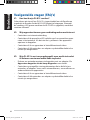 44
44
-
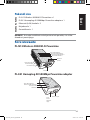 45
45
-
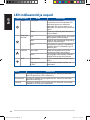 46
46
-
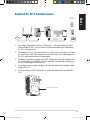 47
47
-
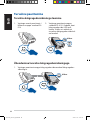 48
48
-
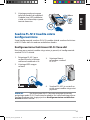 49
49
-
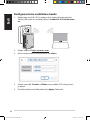 50
50
-
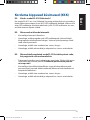 51
51
-
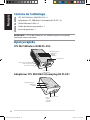 52
52
-
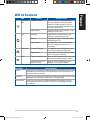 53
53
-
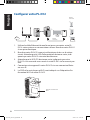 54
54
-
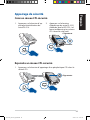 55
55
-
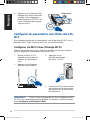 56
56
-
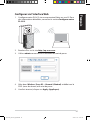 57
57
-
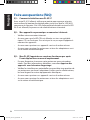 58
58
-
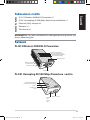 59
59
-
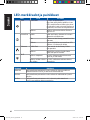 60
60
-
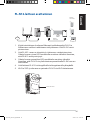 61
61
-
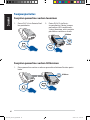 62
62
-
 63
63
-
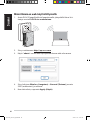 64
64
-
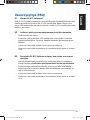 65
65
-
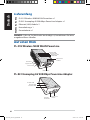 66
66
-
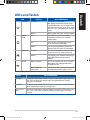 67
67
-
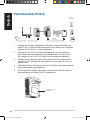 68
68
-
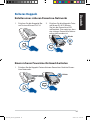 69
69
-
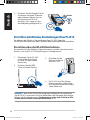 70
70
-
 71
71
-
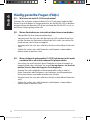 72
72
-
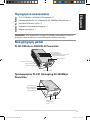 73
73
-
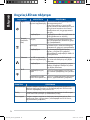 74
74
-
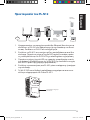 75
75
-
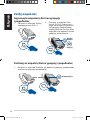 76
76
-
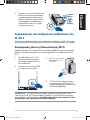 77
77
-
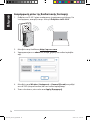 78
78
-
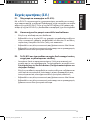 79
79
-
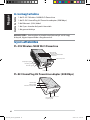 80
80
-
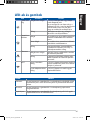 81
81
-
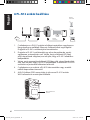 82
82
-
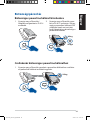 83
83
-
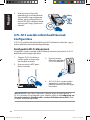 84
84
-
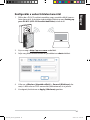 85
85
-
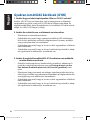 86
86
-
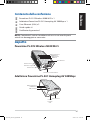 87
87
-
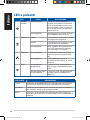 88
88
-
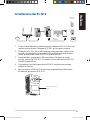 89
89
-
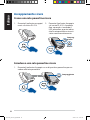 90
90
-
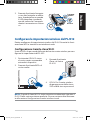 91
91
-
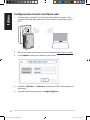 92
92
-
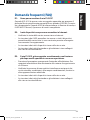 93
93
-
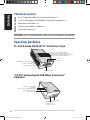 94
94
-
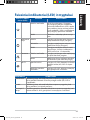 95
95
-
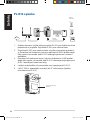 96
96
-
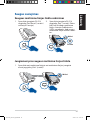 97
97
-
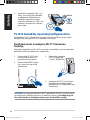 98
98
-
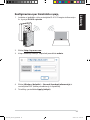 99
99
-
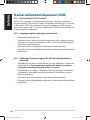 100
100
-
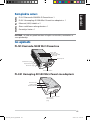 101
101
-
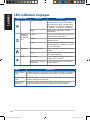 102
102
-
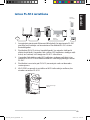 103
103
-
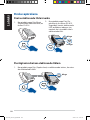 104
104
-
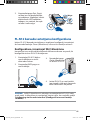 105
105
-
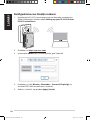 106
106
-
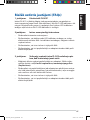 107
107
-
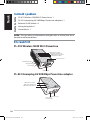 108
108
-
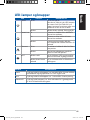 109
109
-
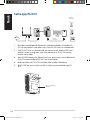 110
110
-
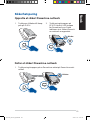 111
111
-
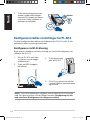 112
112
-
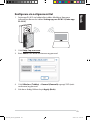 113
113
-
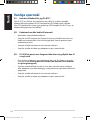 114
114
-
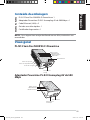 115
115
-
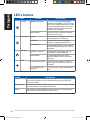 116
116
-
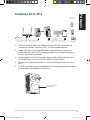 117
117
-
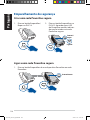 118
118
-
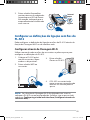 119
119
-
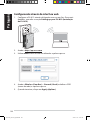 120
120
-
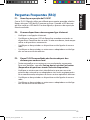 121
121
-
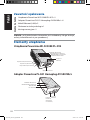 122
122
-
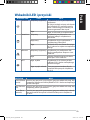 123
123
-
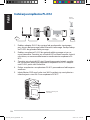 124
124
-
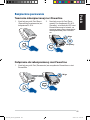 125
125
-
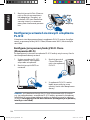 126
126
-
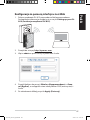 127
127
-
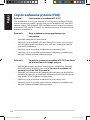 128
128
-
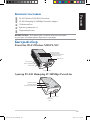 129
129
-
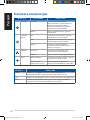 130
130
-
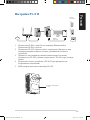 131
131
-
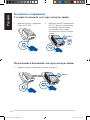 132
132
-
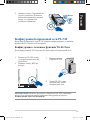 133
133
-
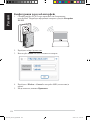 134
134
-
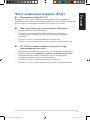 135
135
-
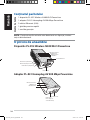 136
136
-
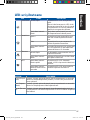 137
137
-
 138
138
-
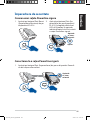 139
139
-
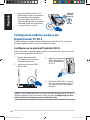 140
140
-
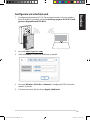 141
141
-
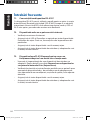 142
142
-
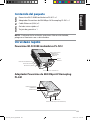 143
143
-
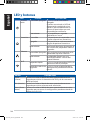 144
144
-
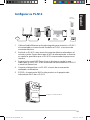 145
145
-
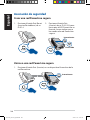 146
146
-
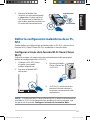 147
147
-
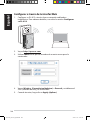 148
148
-
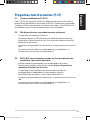 149
149
-
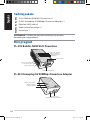 150
150
-
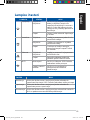 151
151
-
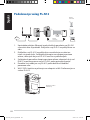 152
152
-
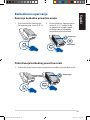 153
153
-
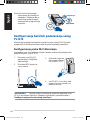 154
154
-
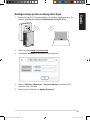 155
155
-
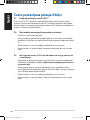 156
156
-
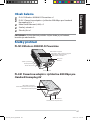 157
157
-
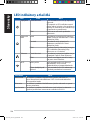 158
158
-
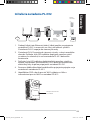 159
159
-
 160
160
-
 161
161
-
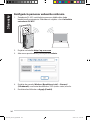 162
162
-
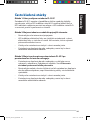 163
163
-
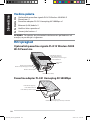 164
164
-
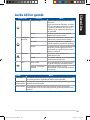 165
165
-
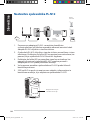 166
166
-
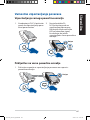 167
167
-
 168
168
-
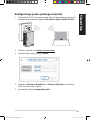 169
169
-
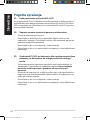 170
170
-
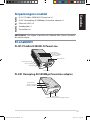 171
171
-
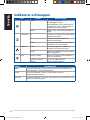 172
172
-
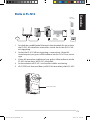 173
173
-
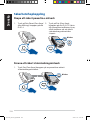 174
174
-
 175
175
-
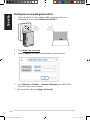 176
176
-
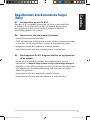 177
177
-
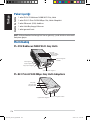 178
178
-
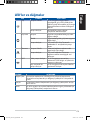 179
179
-
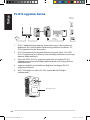 180
180
-
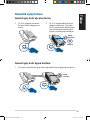 181
181
-
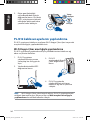 182
182
-
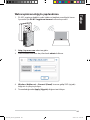 183
183
-
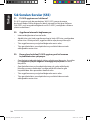 184
184
-
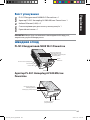 185
185
-
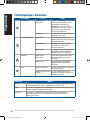 186
186
-
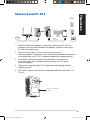 187
187
-
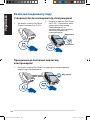 188
188
-
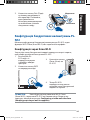 189
189
-
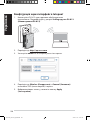 190
190
-
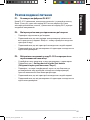 191
191
-
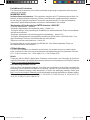 192
192
-
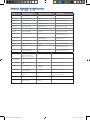 193
193
-
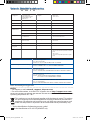 194
194
Asus PL-N12 KIT Manualul proprietarului
- Categorie
- Routere
- Tip
- Manualul proprietarului
- Acest manual este potrivit și pentru
în alte limbi
- italiano: Asus PL-N12 KIT Manuale del proprietario
Lucrări conexe
Alte documente
-
Tenda PH6 Ghid de instalare
-
Konig Electronic 1000Mbps Manual de utilizare
-
Konig Electronic 1000Mbps Manual de utilizare
-
SAGEMCOM F@st Pack Wi-Fi Plus (501P-502W) Ghid de inițiere rapidă
-
SAGEMCOM F@st Plug 502W Ghid de inițiere rapidă
-
ZyXEL PLA4101 Ghid de inițiere rapidă
-
Konig Electronic 85Mbps Manual de utilizare
-
ZyXEL PLA4111 Ghid de inițiere rapidă
-
ZyXEL PLA5205 Ghid de inițiere rapidă
-
Konig Electronic CMP-HOMEPLUG36 Manual de utilizare